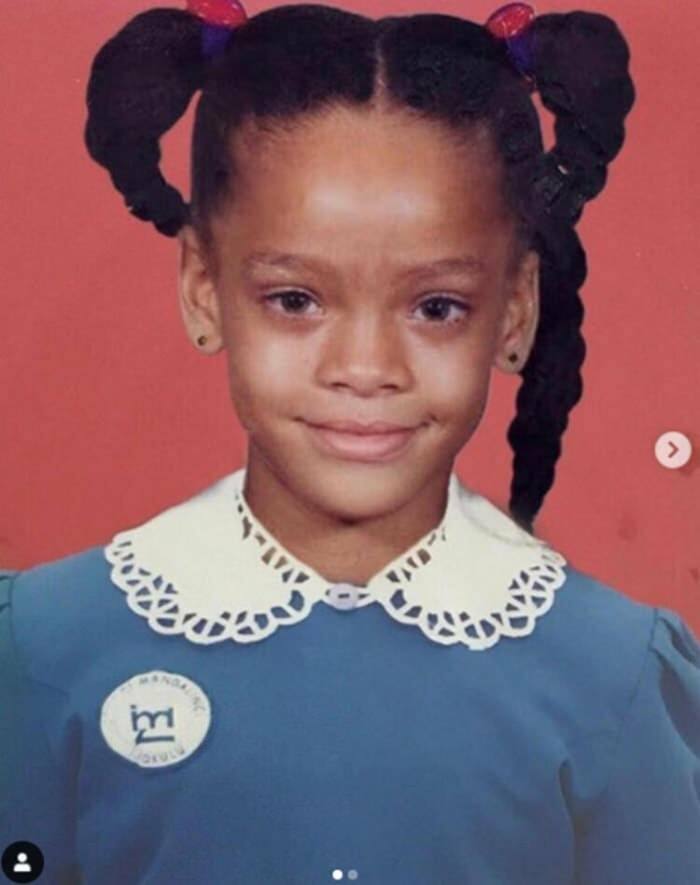De beste SEO-tilleggene for Google Docs
Produktivitet Google Google Dokumenter Seo Helt / / March 16, 2021
Sist oppdatert den

Enten du ha din egen nettside eller bare skriv for en, du vet viktigheten av SEO (Search Engine Optimization). Bare for dette, finner du alle slags verktøy som hjelper deg å se hva folk søker etter på nettet. Fra å sjekke hva som trender på Google Trends til søk med søkeordverktøy, gjør vi det vi kan for å optimalisere nettinnholdet vårt.
En flott måte å sikre at skrivingen din er nettklar, er å komponere den i Google Docs og deretter bruke et tillegg for SEO. Med denne typen verktøy kan du forberede innholdet ditt før du legger det inn i WordPress eller et annet CMS.
GDoc SEO Assistant
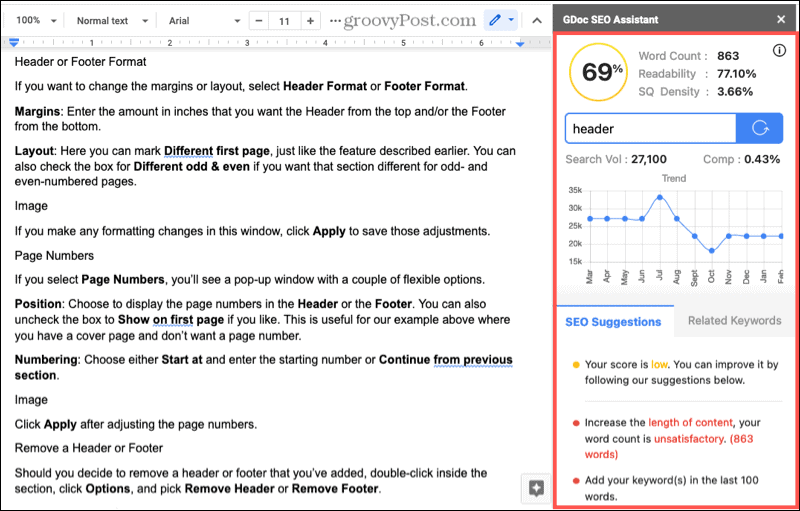
Med GDoc SEO Assistant, du bare hopper inn målnøkkelordet ditt og ser SEO-poengsummen din. Men selvfølgelig er det ikke alt dette fantastiske Google Docs-tillegget har å tilby.
- Vis antall ord, lesbarhet og semantisk kvalitet (SQ) tetthet.
- Se søkevolum og trend med konkurranse om målordet ditt.
- Få detaljerte forslag for å optimalisere innholdet ditt.
- Gjennomgå relaterte nøkkelord du kan legge til.
Slik bruker du GDoc SEO Assistant-tillegget:
- Åpne dokumentet i Google Dokumenter og klikk Tillegg fra menyen.
- Flytte til GDoc SEO Assistant og traff Vise fram i lokalmenyen.
- Når sidefeltet vises, skriver du inn målnøkkelordet ditt.
Deretter ser du all nyttig informasjon ovenfor. Sørg for å utforske detaljene du mottar og forslag for å optimalisere innholdet ditt. Når du har gjort justeringer, klikker du på forfriske knappen ved siden av søkeordfeltet for å se den oppdaterte poengsummen din og andre elementer.
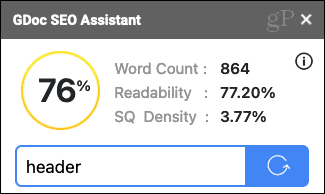
GDoc SEO Assistant er en klar favoritt når det gjelder SEO-tillegg for Google Docs. Prøv det og se hva du synes!
Semrush SEO Writing Assistant
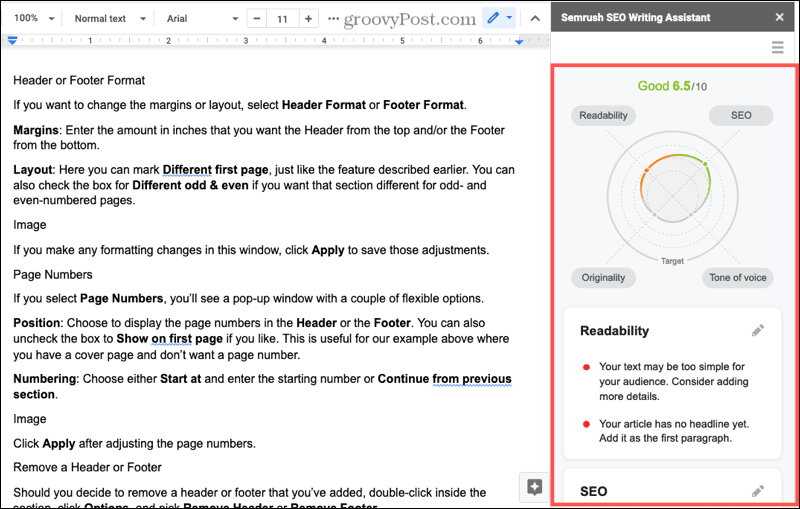
Hvis du er kjent med SEO, er du sannsynligvis også kjent med SEMRush. Dette nettstedet tilbyr en rekke SEO-verktøy og har et tillegg for Google Docs som du vil ringe Semrush SEO Writing Assistant. Du må ha en konto eller registrere deg hos SEMRush for å bruke tillegget.
- Se SEO-poengsummen din og et diagram med lesbarhet, originalitet og stemmetone for målordet ditt. Merk: Originalitet og stemmetone krever en abonnementplan for Guru.
- Klikk et hvilket som helst element i det tilsvarende kortet for å få fullstendige detaljer.
- Se overbrukte nøkkelord med antall forekomster, vanskeligheter og volum.
- Gjennomgå anbefalte søkeord for å øke SEO-poengsummen din.
Slik bruker du tillegget Semrush SEO Writing Assistant:
- Åpne dokumentet i Google Dokumenter og klikk Tillegg fra menyen.
- Flytte til Semrush SEO Writing Assistant og traff Vise fram i lokalmenyen.
- Logg på SEMRush-kontoen din.
- Når sidefeltet vises, angir du målsøkeordet og ønsket målgruppe.
Når du har gjennomgått detaljene du mottar og oppdaterer innholdet ditt, går du gjennom tillegget på nytt. Du trenger ikke å oppgi målnøkkelordet ditt på nytt. Bare se etter den oppdaterte poengsummen din.
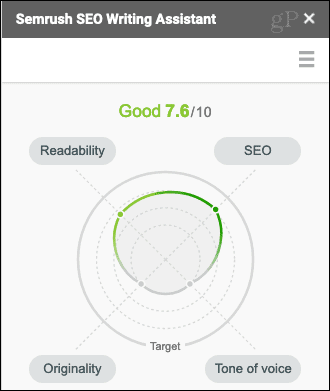
Tillegget til Semrush SEO Writing Assistant for Google Docs gir god informasjon og detaljer. Det kan gi deg god hjelp med SEO.
SEO Content Writing Assistant
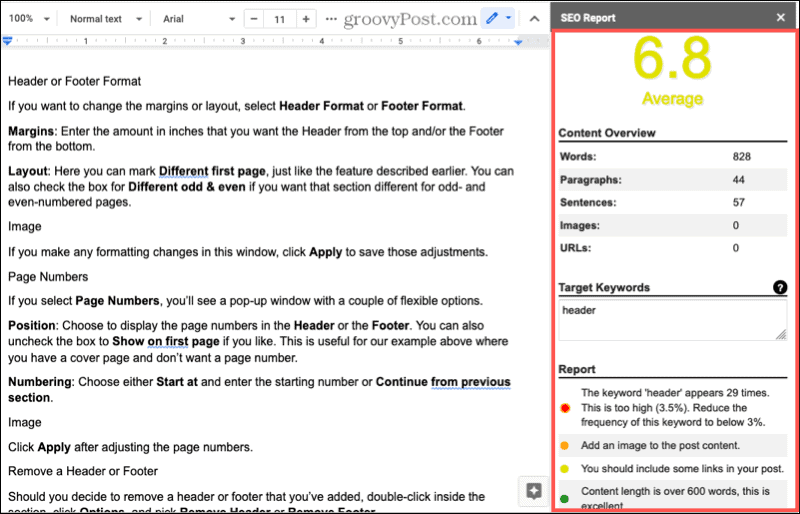
Hvis du foretrekker å holde ting enkelt, sjekk ut SEO Content Writing Assistant tillegg. Med dette verktøyet får du et rent og grunnleggende øyeblikksbilde av SEO-poengsummen sammen med en rapport for å forbedre innholdet ditt.
- Se SEO-poengene dine store og dristige.
- Vis antall ord, avsnitt og setninger sammen med antall bilder og nettadresser som er inkludert.
- Gjennomgå den fargekodede rapporten for å optimalisere innholdet ditt.
Slik bruker du GDoc SEO Assistant-tillegget:
- Åpne dokumentet i Google Dokumenter og klikk Tillegg fra menyen.
- Flytte til SEO Content Writing Assistant og traff Start i lokalmenyen.
- Når sidefeltet vises, skriver du inn målnøkkelordet ditt.
Når du er ferdig med å justere innholdet ditt, kan du gå tilbake til delen Målrett søkeord og trykke på Tast inn eller Komme tilbake nøkkel etter nøkkelordet. Dette vil analysere innholdet ditt igjen, og forhåpentligvis vil du se en økt poengsum. Hvis du allerede har lukket tillegget, er det bare å kjøre det igjen med det samme nøkkelordet.
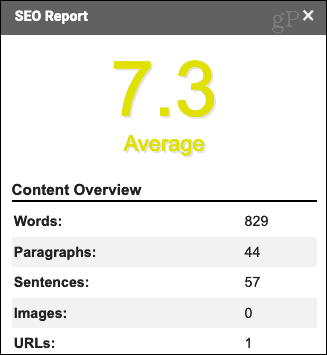
Hvis du trenger å gjøre innholdet klart for nettet i en hast, gir SEO Content Writing Assistant-tillegget deg de enkle detaljene og ukompliserte du trenger.
Optimaliser innholdet ditt med SEO-tillegg for Google Docs
Når det gjelder SEO, kan de riktige verktøyene være til større hjelp enn du tror. Forhåpentligvis vil minst en av disse tre fantastiske Google Docs-tilleggene være akkurat den rette.
For mer hjelp, ta en titt på verktøy som også kan hjelpe deg med å kontrollere trafikken til nettstedet ditt.
Slik tømmer du Google Chrome-hurtigbuffer, informasjonskapsler og nettlesingslogg
Chrome gjør en utmerket jobb med å lagre nettleserloggen, hurtigbufferen og informasjonskapslene for å optimalisere nettleserens ytelse online. Hennes hvordan ...
Prismatching i butikk: Slik får du onlinepriser mens du handler i butikken
Å kjøpe i butikken betyr ikke at du må betale høyere priser. Takket være prismatchende garantier kan du få rabatter på nettet mens du handler i ...
Hvordan gi et Disney Plus-abonnement med et digitalt gavekort
Hvis du har hatt glede av Disney Plus og vil dele det med andre, kan du kjøpe et Disney + gaveabonnement for ...
Din guide til deling av dokumenter i Google Dokumenter, Ark og Lysbilder
Du kan enkelt samarbeide med Googles nettbaserte apper. Her er guiden din for deling i Google Dokumenter, Regneark og Lysbilder med tillatelsene ...